Ukoliko korisnik ima problema sa svojim softverom i želi da ga obriše kako bi uradio reinstalaciju softvera ili ima krekovanu verziju, koju želi da zameni legalnom verzijom, potrebno je da uradi Clean Uninstall.
Korak 1
Pre samog započinjanja uninstall-acije potrebno je iz foldera CATSettings do kog vodi putanja Local Disk(C:)->Users->User->AppData->Roaming-DassaultSystemes
->CatSettings obrisati file pod nazivom Licensing.CATSettings, a zatim ceo taj folder iskopirati na Desktop računara jer unutar tog foldera se nalaze sva podešavanja koja je vremenom korisnik birao.
Korak 2
Takođe još jedan folder koji je potrebno iskopirati na Desktop računara je folder Standard, jer u tom folderu se nalaze dokumenti koje je korisnik naknadno ubacivao poput različitih standarda za navoje, itd. Putanja do tog foldera je Local Disk (C:)->Program Files->Dassault Systemes->B28->Win_b64->Resources->Standard.
Korak 3
Kako bi započeli proces uninstall-acije Catia-e V5, potrebno je u Control Panelu pokrenuti Uninstall Program Windows aplikaciju. Zatim je potrebno pronaći DS License Server ikonicu i kliknuti desnim klikom na nju. Na novootvorenom pop-up prozoru potrebno je kliknuti Uninstall kao što je prikazano na slici iznad.
Korak 4
U narednom koraku pokrećemo uninstall-aciju Catia-e. Kako bi započeli proces uninstall-acije, potrebno je desnim klikom kliknuti na Catia ikonicu. Na novootvorenom pop-up prozoru potrebno je kliknuti Uninstall, kao što je prikazano na slici iznad.
Korak 5
Zatim je potrebno uraditi uninstall-aciju svih označenih file-ova sa slike iznad.
Korak 6
U narednom koraku je potrebno uraditi Repair. Desnim klikom tastera kliknuti na odabrani file, zatim levim tasterom kliknuti na Change.
Korak 7
U novom prozoru potrebno je levim tasterom kliknuti na Repair. Nakon što smo uradili uninstall-aciju i repair, ostaje da se uradi restart računara.
Po izvršenom restartu računara, proces Clean Uninstall-acije softvera je uspešno završen.
Korak 8
Potrebno je proveriti da li je izabrana mrežna kartica. Pronađemo Nodelock Key Management i pokrenemo levim klikom tastera.
Korak 9
A great way to catch your reader's attention is to tell a story. Everything you consider writing can be told as a story.
U kartici Properties možemo videti da li je izabrana mrežna kartica. U slučaju da nije, potrebno je levim klikom tastera kliknuti na Change Network Adapter used for Computer ID i odabrati.
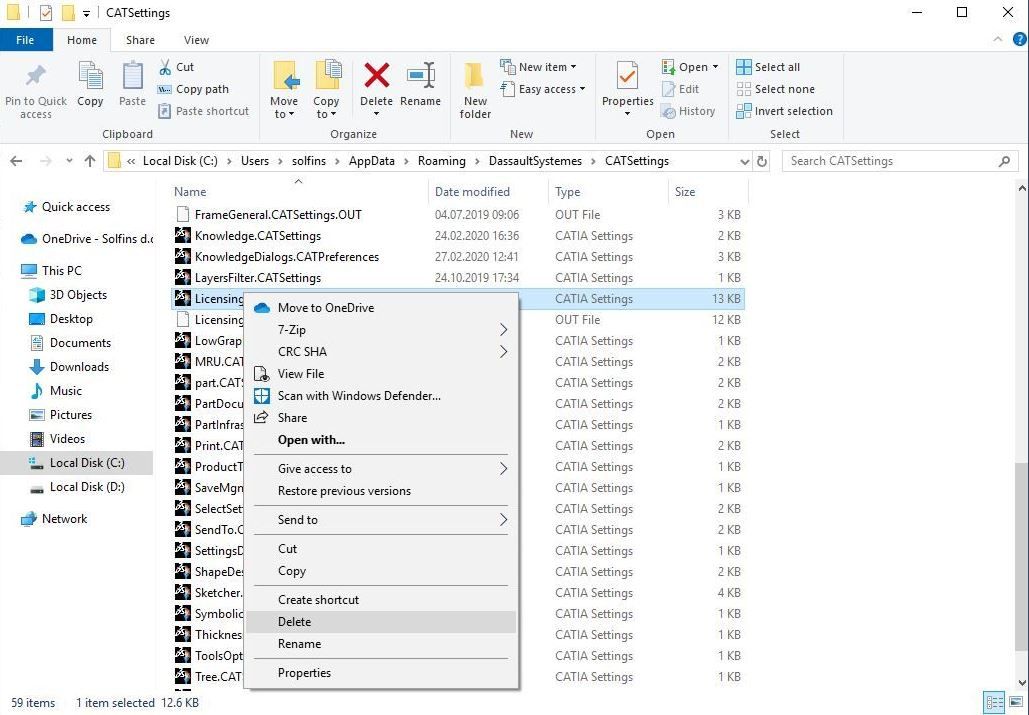
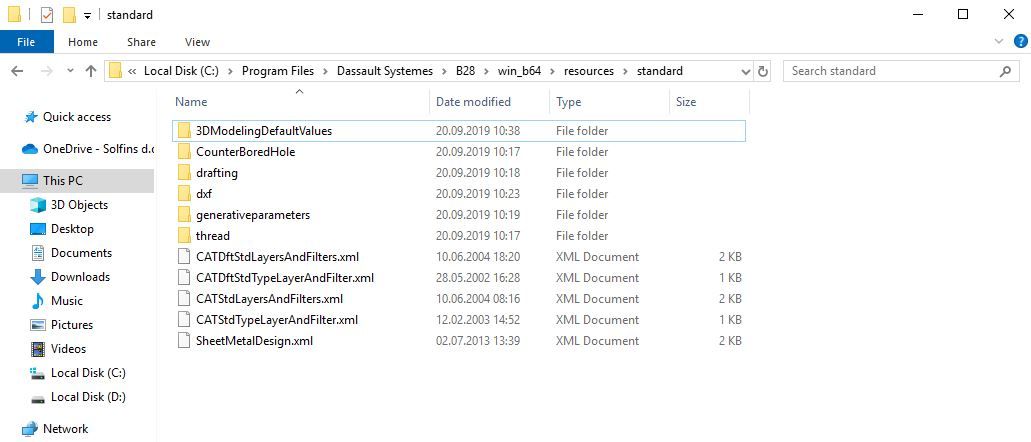
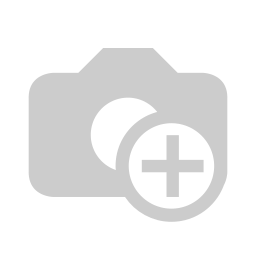
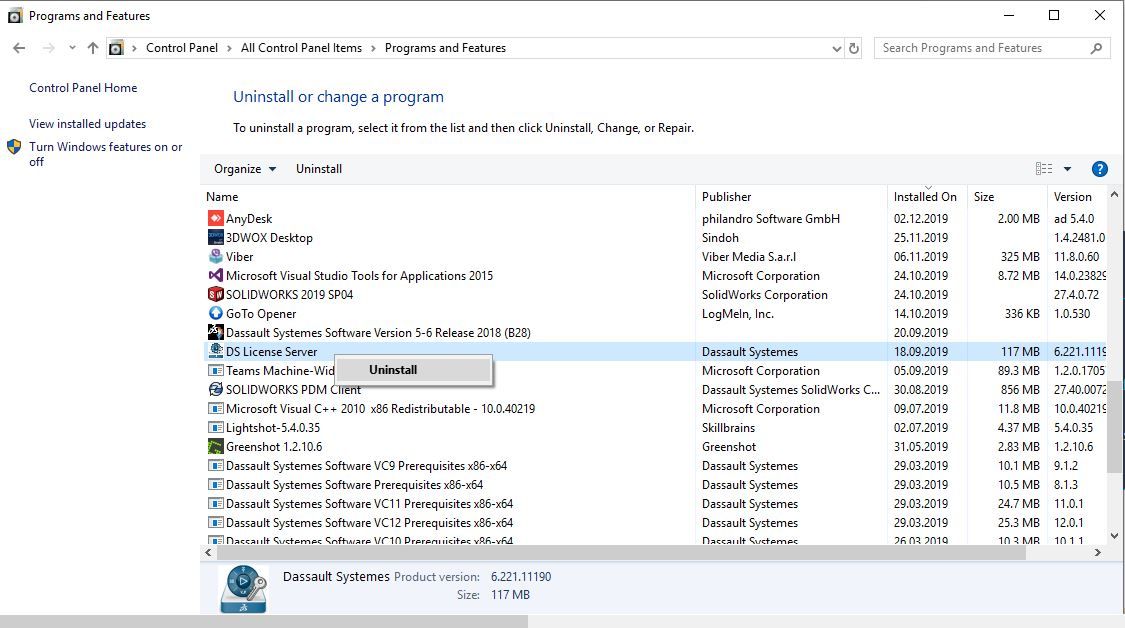
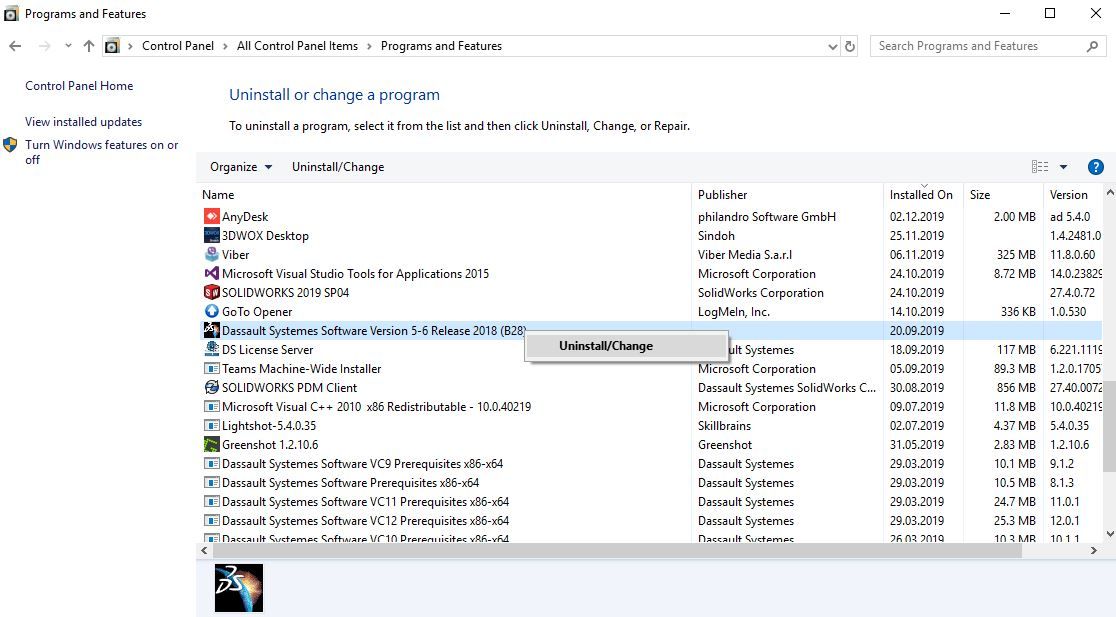
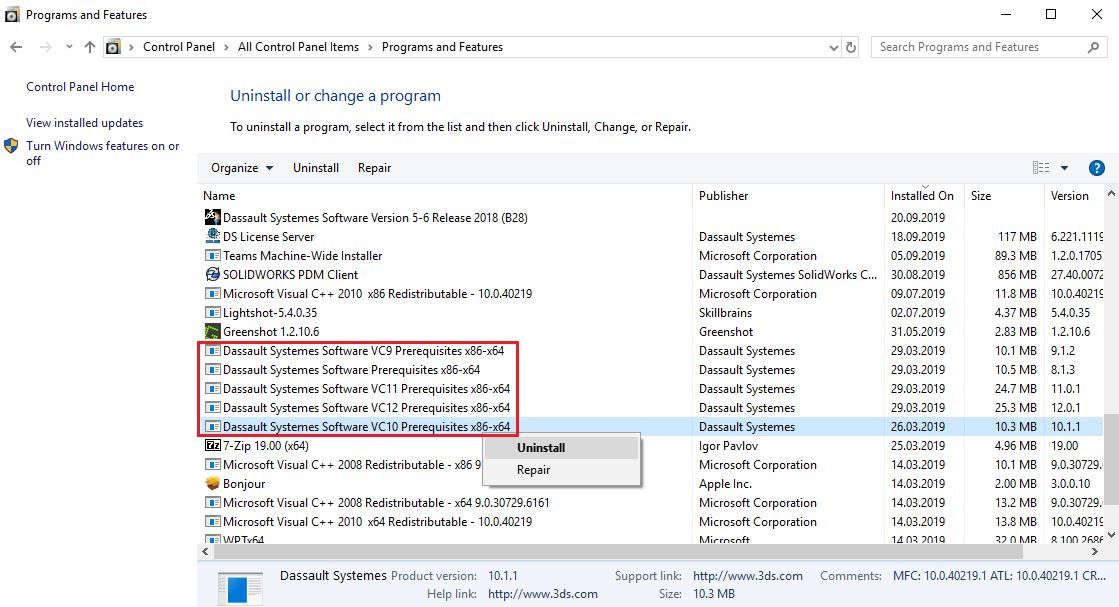
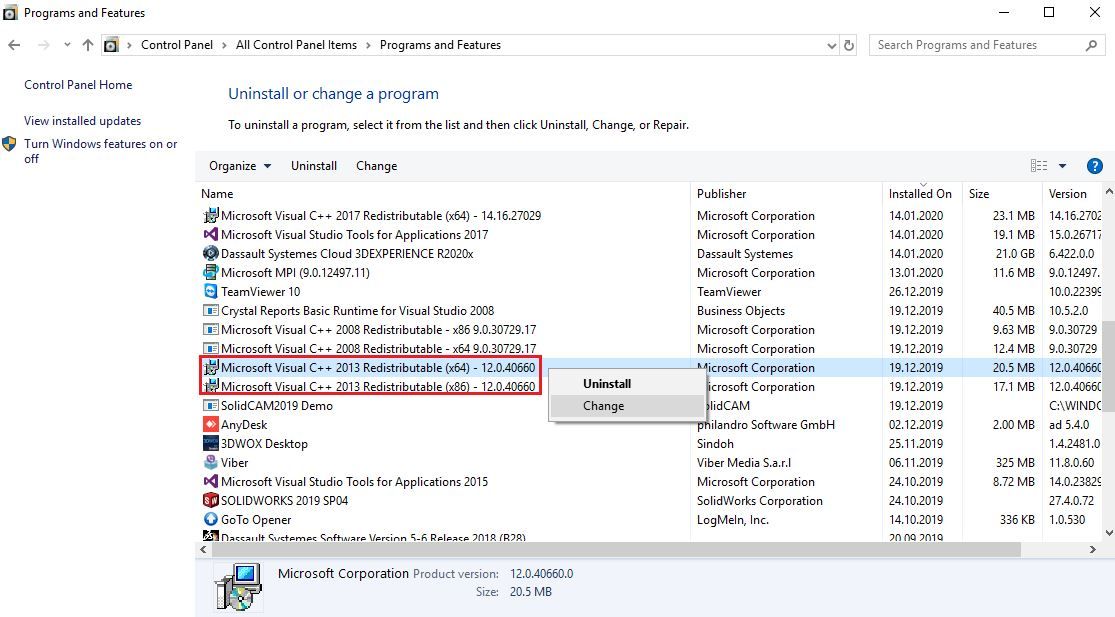
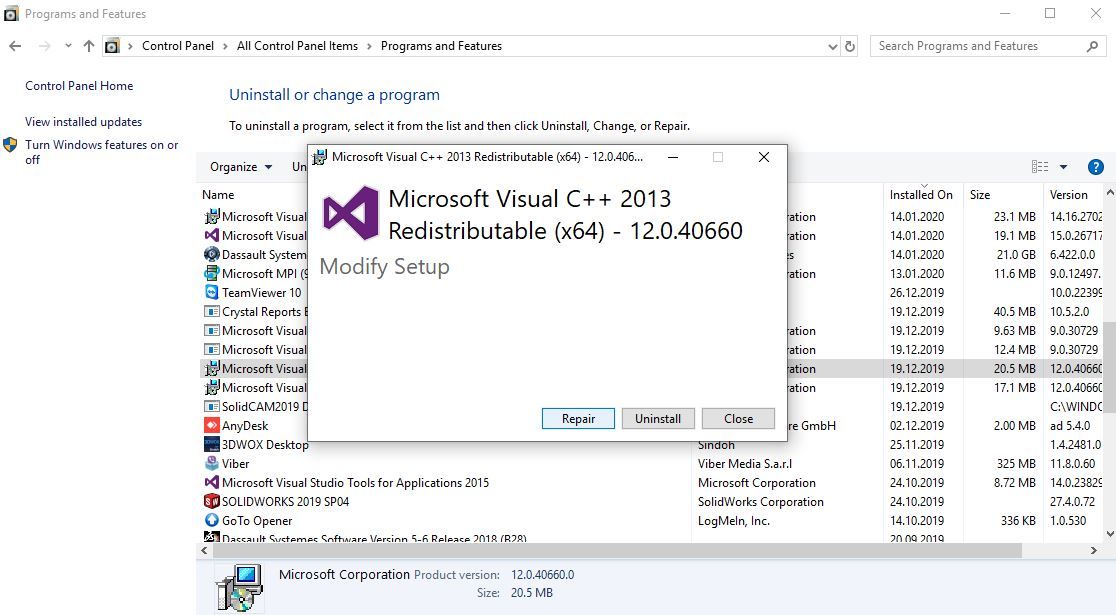
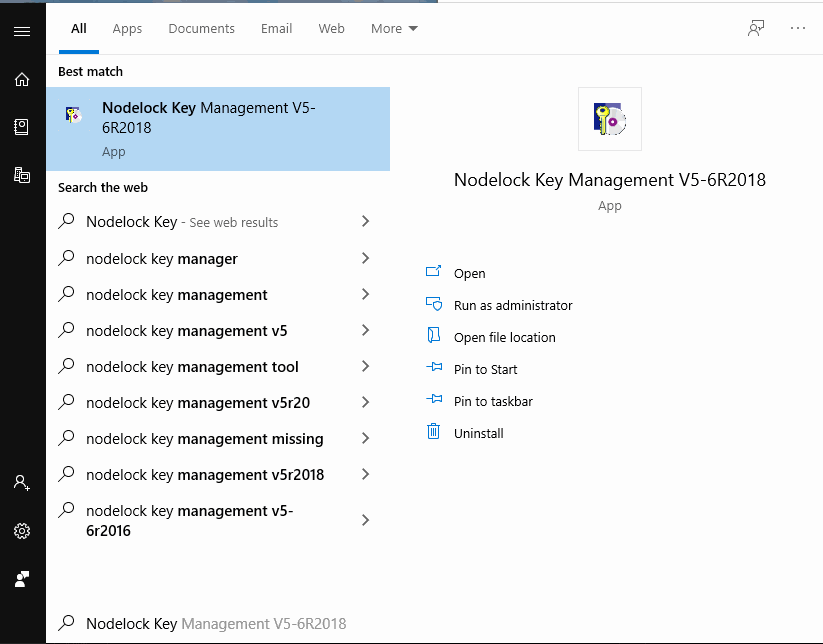
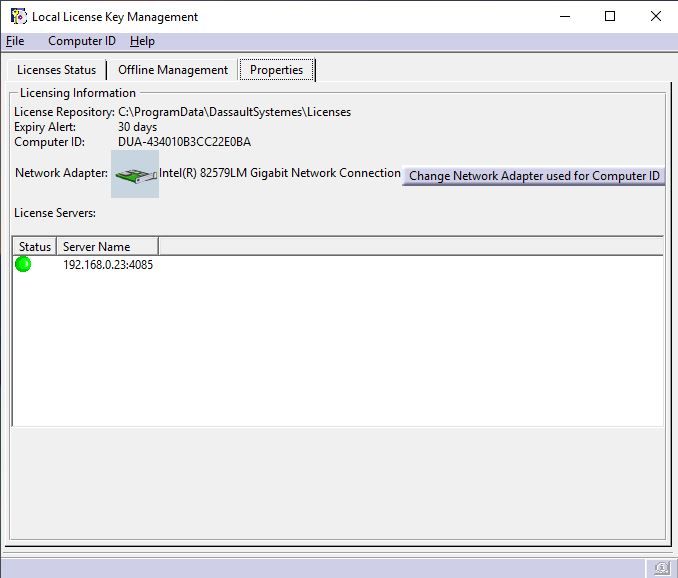
Uputstvo za Clean Uninstall Catia V5